Flutter之自定义Dialog实现版本更新弹窗功能的实现
功能点:
1.更新弹窗UI
2.强更与非强更且别控制
3.屏蔽物理返回键(因为强更的时候点击返回键,弹窗会消失)
4.点击弹窗外透明区域时,弹窗不消失
先看下效果图:
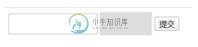
Dialog实现代码:
import 'package:flutter/material.dart';
import 'package:xiaopijiang/utils/assets_util.dart';
import 'package:xiaopijiang/utils/toast_util.dart';
///created by WGH
///on 2020/7/23
///description:版本更新提示弹窗
class UpdateDialog extends Dialog {
final String upDateContent;
final bool isForce;
UpdateDialog({this.upDateContent, this.isForce});
@override
Widget build(BuildContext context) {
return Center(
child: Column(
mainAxisAlignment: MainAxisAlignment.center,
children: <Widget>[
Container(
width: 319,
height: 370,
child: Stack(
children: <Widget>[
Image.asset(
AssetsUtil.getImagePath(
imageName: 'bg_update', suffix: 'png'),
fit: BoxFit.cover,
),
Container(
width: double.infinity,
child: Column(
mainAxisAlignment: MainAxisAlignment.spaceBetween,
children: <Widget>[
Container(
margin: EdgeInsets.only(top: 110),
child: Text('发现新版本',
style: TextStyle(
fontSize: 20,
color: Colors.white,
decoration: TextDecoration.none)),
),
Text(upDateContent,
style: TextStyle(
fontSize: 16,
color: Colors.black54,
decoration: TextDecoration.none)),
Container(
width: 250,
height: 42,
margin: EdgeInsets.only(bottom: 15),
child: RaisedButton(
color: Colors.red,
shape: StadiumBorder(),
child: Text(
'立即更新',
style:
TextStyle(fontSize: 20, color: Colors.white),
),
onPressed: () {
ToastUtil.showTips('下载apk');
}),
)
],
),
),
],
),
),
GestureDetector(
onTap: () {
Navigator.pop(context);
},
child: Offstage(
offstage: isForce,
child: Container(
margin: EdgeInsets.only(top: 30),
child: Image.asset(
AssetsUtil.getImagePath(
imageName: 'ic_update_close', suffix: 'png'),
width: 35,
height: 35,
)),
),
)
],
),
);
}
static showUpdateDialog(
BuildContext context, String mUpdateContent, bool mIsForce) {
return showDialog(
barrierDismissible: false,
context: context,
builder: (BuildContext context) {
return WillPopScope(
child: UpdateDialog(
upDateContent: mUpdateContent, isForce: mIsForce),onWillPop: _onWillPop);
});
}
static Future<bool> _onWillPop() async{
return false;
}
}
调用Dialog:
_checkUpdate() async{
int serviceVersionCode = 101;
PackageInfo packageInfo = await PackageInfo.fromPlatform();
//获取当前的版本号
int currentVersionCode = int.parse(packageInfo.version.replaceAll('.', ''));
//如果获取服务器的版本号比当前应用程序的版本号还高,那么提示升级
if (serviceVersionCode > currentVersionCode) {
if(Platform.isAndroid){
//Android平台在应用内进行更新
//弹出"版本更新"的对话框
UpdateDialog.showUpdateDialog(context, '1.修复已知bug\n2.优化用户体验', false);
}else if(Platform.isIOS){
//iOS平台跳转道AppStore进行更新
}
}
}
重点说明:
屏蔽物理返回键(因为强更的时候点击返回键,弹窗会消失)
barrierDismissible: false,
4.点击弹窗外透明区域时,弹窗不消失
return WillPopScope(
child: UpdateDialog(
upDateContent: mUpdateContent, isForce: mIsForce),
onWillPop: _onWillPop);
static Future<bool> _onWillPop() async {
return false;
}
到此这篇关于Flutter之自定义Dialog实现版本更新弹窗功能的实现的文章就介绍到这了,更多相关Flutter自定义Dialog弹窗内容请搜索小牛知识库以前的文章或继续浏览下面的相关文章希望大家以后多多支持小牛知识库!
-
本文向大家介绍JavaScript实现相册弹窗功能(zepto.js),包括了JavaScript实现相册弹窗功能(zepto.js)的使用技巧和注意事项,需要的朋友参考一下 先看看弹窗效果,如下: 以上就是本文的全部内容,希望对大家的学习有所帮助,也希望大家多多支持呐喊教程。
-
本文向大家介绍自定义搜索功能Android实现,包括了自定义搜索功能Android实现的使用技巧和注意事项,需要的朋友参考一下 先看看效果图: 源码下载:自定义搜索功能 代码: SearchActivity.java SearchBean.java SearchAdapter.java CommonAdapter.java ViewHolder.java SearchView.java 布局文件:
-
本文向大家介绍使用layer弹窗和layui表单实现新增功能,包括了使用layer弹窗和layui表单实现新增功能的使用技巧和注意事项,需要的朋友参考一下 1.需求:使用layer在弹窗内完成新增,成功后提示并刷新页面(父页面,list页面) 2.实现 a* 页面效果图 b*页面代码 --构建from表单 c*js代码 -创建layer弹窗 -核心提交方法 d*后台代码 - 总结 以
-
本文向大家介绍Android自定义dialog简单实现方法,包括了Android自定义dialog简单实现方法的使用技巧和注意事项,需要的朋友参考一下 本文实例讲述了Android自定义dialog简单实现方法。分享给大家供大家参考,具体如下: 更多关于Android开发相关内容感兴趣的读者可查看本站专题:《Android开发入门与进阶教程》 希望本文所述对大家Android程序设计有所帮助。
-
本文向大家介绍Python进阶之自定义对象实现切片功能,包括了Python进阶之自定义对象实现切片功能的使用技巧和注意事项,需要的朋友参考一下 切片是 Python 中最迷人最强大最 Amazing 的语言特性(几乎没有之一),在《Python进阶:切片的误区与高级用法》中,我介绍了切片的基础用法、高级用法以及一些使用误区。这些内容都是基于原生的序列类型(如字符串、列表、元组......),那么,
-
main.js import Vue from "vue"; import { Dialog } from "feui"; window.Dialog = Dialog; 代码演示 消息提示 Dialog.alert({ title: title, skin: skin, message: "弹窗内容", confirmButtonText: "确实" }).th

